Guía de usuario
Guía para configurar e utilizar o correo electrónico de GPUL.
Prerrequisitos
Para utilizar o correo electrónico de GPUL necesitas:
- Ter unha conta de usuario en Keycloak (identity.gpul.org) co atributo personalizado "GPUL Email" configurado co enderezo correcto
- Ten en conta que o correo principal de Keycloak debe ser o teu correo persoal e non o @gpul.org, xa que doutra forma non poderías verificar o correo nin cambiar a contrasinal se perdes o acceso
- Se non tes unha conta, consulta a documentación de Keycloak para ver como obter unha
Uso do webmail
Para acceder ao teu correo a través do navegador:
- Vai a mail.gpul.org
- Na páxina de inicio de sesión de Mailcow, selecciona a opción SSO (Single Sign-On)
- Inicia sesión coa túa identidade de Keycloak
- Terás acceso á caixa de correo configurada como "GPUL Email" no teu atributo de usuario de Keycloak
- Se hai un erro ao iniciar sesión, probablemente o campo "GPUL Email" estea baleiro
Xestión de redirección
Como a nosa configuración anterior só incluía redirección de correo, así está configurado por defecto. Os usuarios poden querer manter a redirección pero non deberían enviar mensaxes dende outros servidores de correo (xa que agora os campos SPF só permiten enviar desde servidores de correo autorizados).
Para isto deberán usar un cliente de correo correctamente configurado ou o webmail. Para cambiar a redirección:
- Na interface do webmail, fai clic na icona de engranaxe (⚙️) xunto ao nome do perfil na caixa de correo
- Selecciona "Mail" na barra lateral esquerda
- Vai á pestana "Forward"
- Desactivar "Forward incoming messages"
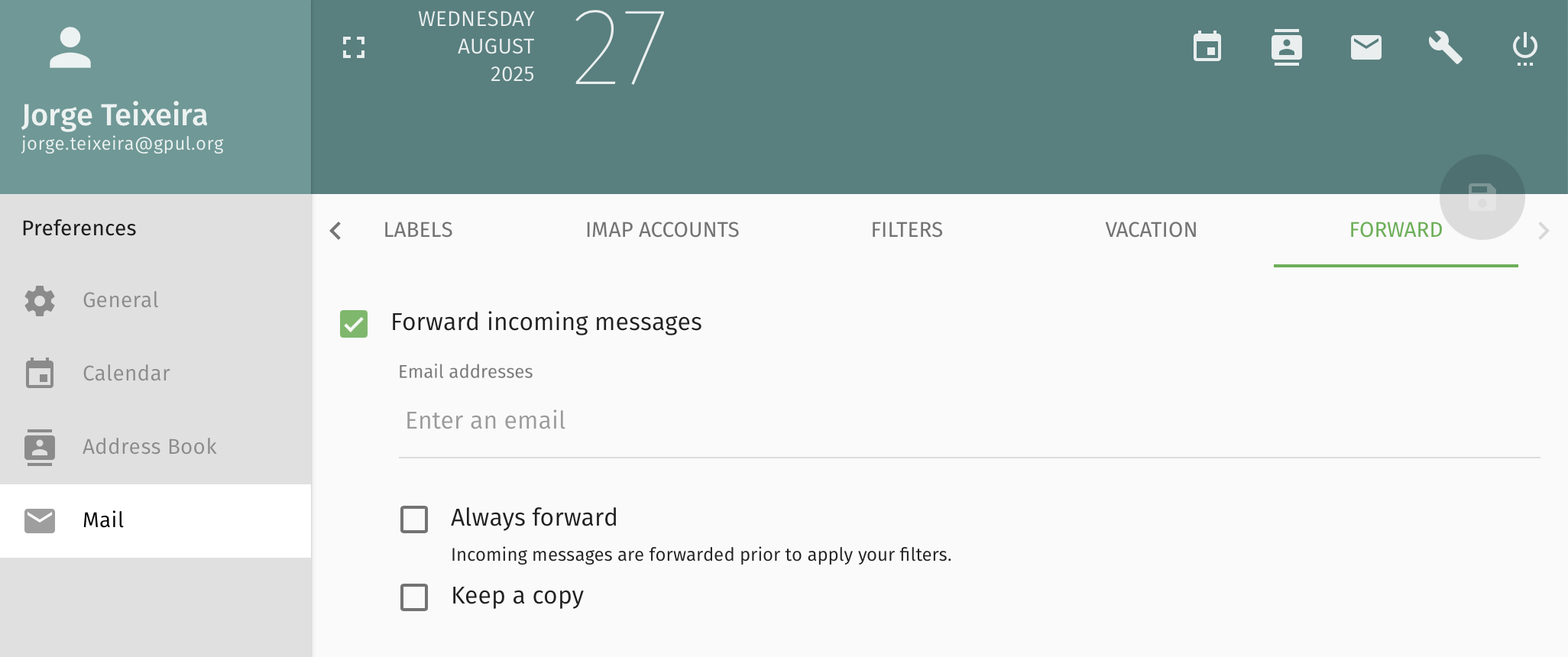
Configuración de clientes
Para a maioría dos clientes de correo, por exemplo Thunderbird, a configuración será recollida automaticamente polo cliente ao especificar o enderezo de correo correcto. Ten en conta que POP3 está deshabilitado, polo que só podes usar IMAP.
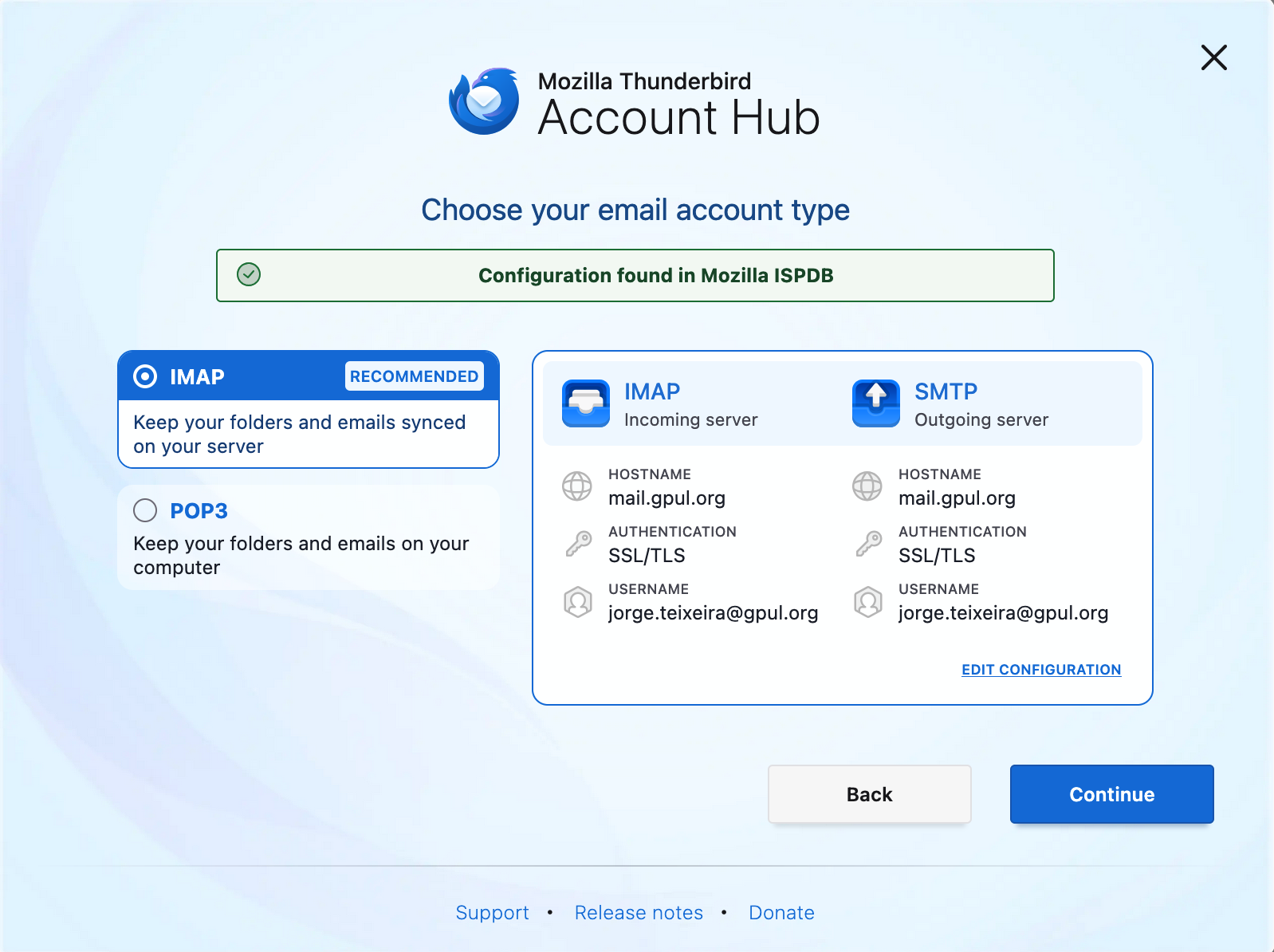
Para iniciar sesión, necesitarán crear unha contrasinal de aplicación para o cliente e é o que usarán desde o cliente. Para acceder á configuración de Mailcow, fai clic na chave inglesa (🔧) na parte superior dereita do webmail.
Se recibes un erro de autenticación na interface de Thunderbird, proba a desactivar o novo "Account hub", en Settings > General > Account hub
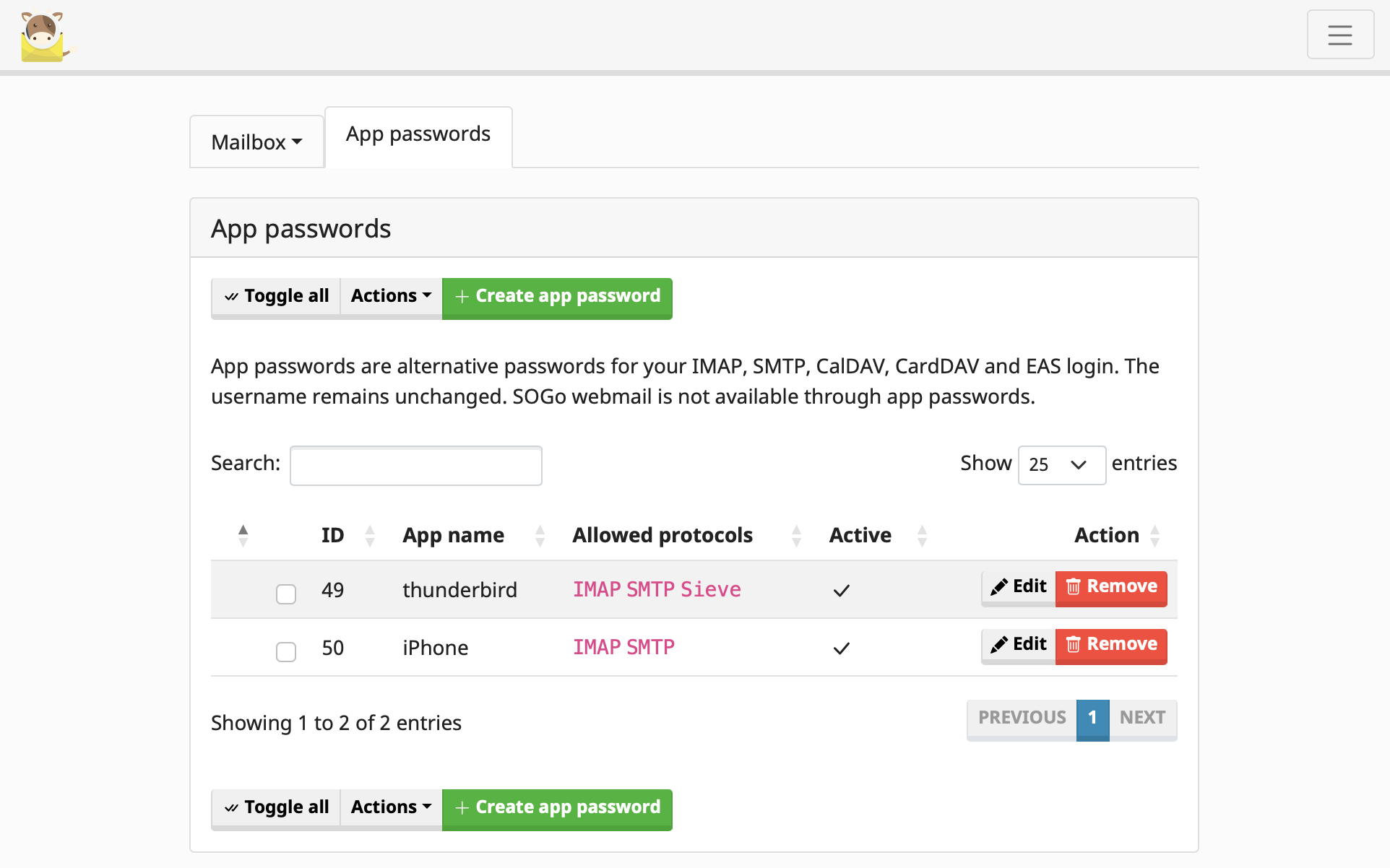
Para clientes de Apple, hai unha ligazón na interface de Mailcow que xera automaticamente unha contrasinal de aplicación e descarga o perfil que podes usar nos teus clientes iOS.
Caixas de correo compartidas
Para información sobre como funcionan os alias organizacionais como presidencia@gpul.org ou info@gpul.org, consulta a documentación de caixas de correo compartidas.